Hur man tar bort NewsTap (Usenet Newsreader)
Publicerad av: Alexander ClaussUtgivningsdatum: March 20, 2021
Behöver du avbryta din NewsTap (Usenet Newsreader)-prenumeration eller ta bort appen? Den här guiden ger steg-för-steg-instruktioner för iPhones, Android-enheter, PC (Windows/Mac) och PayPal. Kom ihåg att avboka minst 24 timmar innan din provperiod slutar för att undvika avgifter.
Guide för att avbryta och ta bort NewsTap (Usenet Newsreader)
Innehållsförteckning:
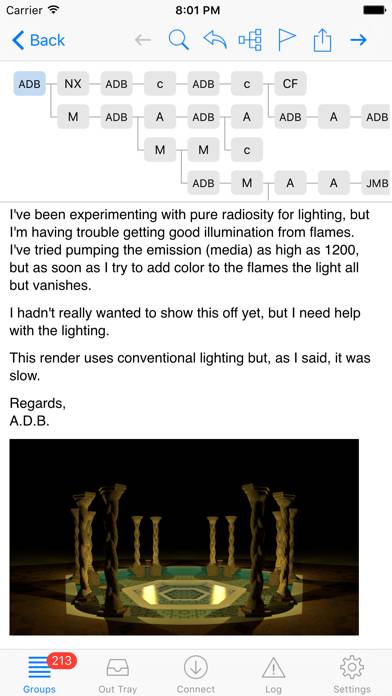
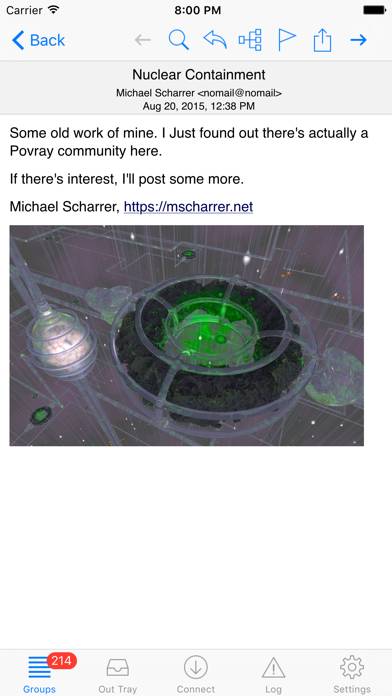
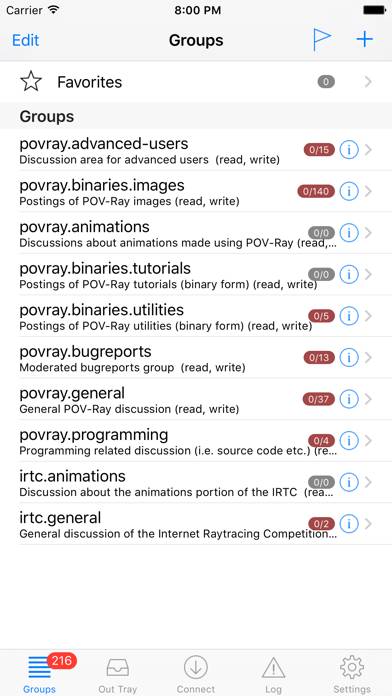
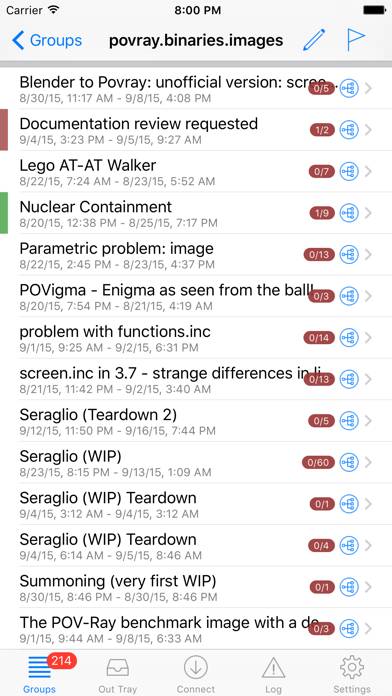
NewsTap (Usenet Newsreader) Avsluta prenumeration Instruktioner
Att avsluta prenumerationen på NewsTap (Usenet Newsreader) är enkelt. Följ dessa steg baserat på din enhet:
Avbryta NewsTap (Usenet Newsreader)-prenumeration på iPhone eller iPad:
- Öppna appen Inställningar.
- Tryck på ditt namn högst upp för att komma åt ditt Apple-ID.
- Tryck på Prenumerationer.
- Här ser du alla dina aktiva prenumerationer. Hitta NewsTap (Usenet Newsreader) och tryck på den.
- Tryck på Avbryt prenumeration.
Avbryta NewsTap (Usenet Newsreader)-prenumeration på Android:
- Öppna Google Play Butik.
- Se till att du är inloggad på rätt Google-konto.
- Tryck på ikonen Meny och sedan på Prenumerationer.
- Välj NewsTap (Usenet Newsreader) och tryck på Avbryt prenumeration.
Avbryta NewsTap (Usenet Newsreader)-prenumeration på Paypal:
- Logga in på ditt PayPal-konto.
- Klicka på ikonen Inställningar.
- Navigera till Betalningar och sedan Hantera automatiska betalningar.
- Hitta NewsTap (Usenet Newsreader) och klicka på Avbryt.
Grattis! Din NewsTap (Usenet Newsreader)-prenumeration har avslutats, men du kan fortfarande använda tjänsten till slutet av faktureringsperioden.
Hur man tar bort NewsTap (Usenet Newsreader) - Alexander Clauss från din iOS eller Android
Ta bort NewsTap (Usenet Newsreader) från iPhone eller iPad:
För att ta bort NewsTap (Usenet Newsreader) från din iOS-enhet, följ dessa steg:
- Leta reda på NewsTap (Usenet Newsreader)-appen på din startskärm.
- Tryck länge på appen tills alternativ visas.
- Välj Ta bort app och bekräfta.
Ta bort NewsTap (Usenet Newsreader) från Android:
- Hitta NewsTap (Usenet Newsreader) i din applåda eller startskärm.
- Tryck länge på appen och dra den till Avinstallera.
- Bekräfta att avinstallera.
Obs! Att ta bort appen stoppar inte betalningarna.
Hur man får en återbetalning
Om du tror att du har blivit felaktigt fakturerad eller vill ha en återbetalning för NewsTap (Usenet Newsreader), så här gör du:
- Apple Support (for App Store purchases)
- Google Play Support (for Android purchases)
Om du behöver hjälp med att avsluta prenumerationen eller ytterligare hjälp, besök NewsTap (Usenet Newsreader)-forumet. Vår community är redo att hjälpa!
Vad är NewsTap (Usenet Newsreader)?
Usenet - what is usenet how to get started with newsgroups | best information about usenet:
Features:
- Optimized for offline usage, so you can read and write news articles without an internet connection
- It's easy and simple to subscribe, manage and read news groups.
- Filters (also known as "Killfile") can automatically mark articles as read or mark them with a certain color.
- The application fully supports the portrait and landscape mode.